3주 사이에 맥북 초기화, 세팅만 여러 번 했기 때문에... 나만의 개발 환경 기본 세팅을 위한 포스팅을 해보려 한다...🫠
⚡️ 터미널 설정
1. iTerm2 설치
공식 홈페이지에서 설치할 수도 있고 터미널에서 설치할 수 있다. 그러기 위해선 homebrew를 설치해야한다. homebrew 는 어차피 설치해야 하기 때문에 미리 설치한 후 iterm2를 설치하자.
iTerm2 공식 홈페이지
homebrew 공식 홈페이지
homebrew 설치
/bin/bash -c "$(curl -fsSL https://raw.githubusercontent.com/Homebrew/install/HEAD/install.sh)"iterm2 설치
brew install iterm22. oh-my-zsh 설치
여러가지 기능을 제공하는 oh-my-zsh을 설치하자! 나만의 털꾸(터미널 꾸미기)도 할 수 있다!
sh -c "$(curl -fsSL https://raw.github.com/robbyrussell/oh-my-zsh/master/tools/install.sh)"3. 커스터마이징
커스터마이징 하기 전에 먼저 Git을 설치 해야 한다. Git 설치 보러가기 👉
설치 후에 나만의 터미널로 커스터마이징 해보자!! 다양한 테마 종류 가 있지만, 나는 cloud 테마를 사랑한다 ☁️⚡️ ZSH_THEME="cloud" 로 변경해준다.
vim ~/.zshrc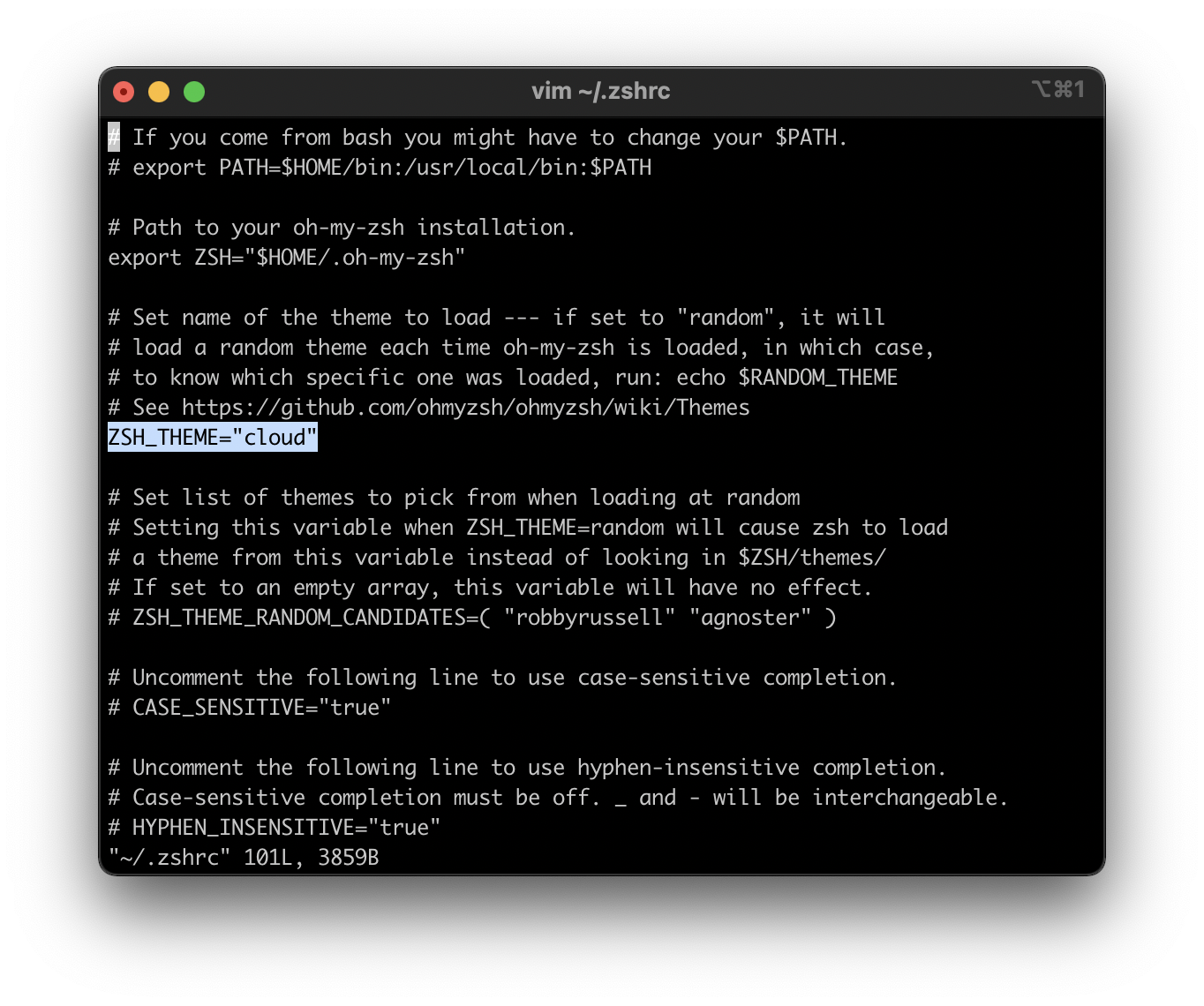
흠.. 그런데 변경한 후의 이모지 상태를 보면.. 구름도 너무 조그맣고 안이쁘다!
cd .oh-my-zsh/themes
vim cloud.zsh-themeohmyzsh 이 경로에서 변경해주자! ZSH_THEME_CLOUD_PREFIX='☁️' 맥 이모티콘 구름으로 바꿨다.
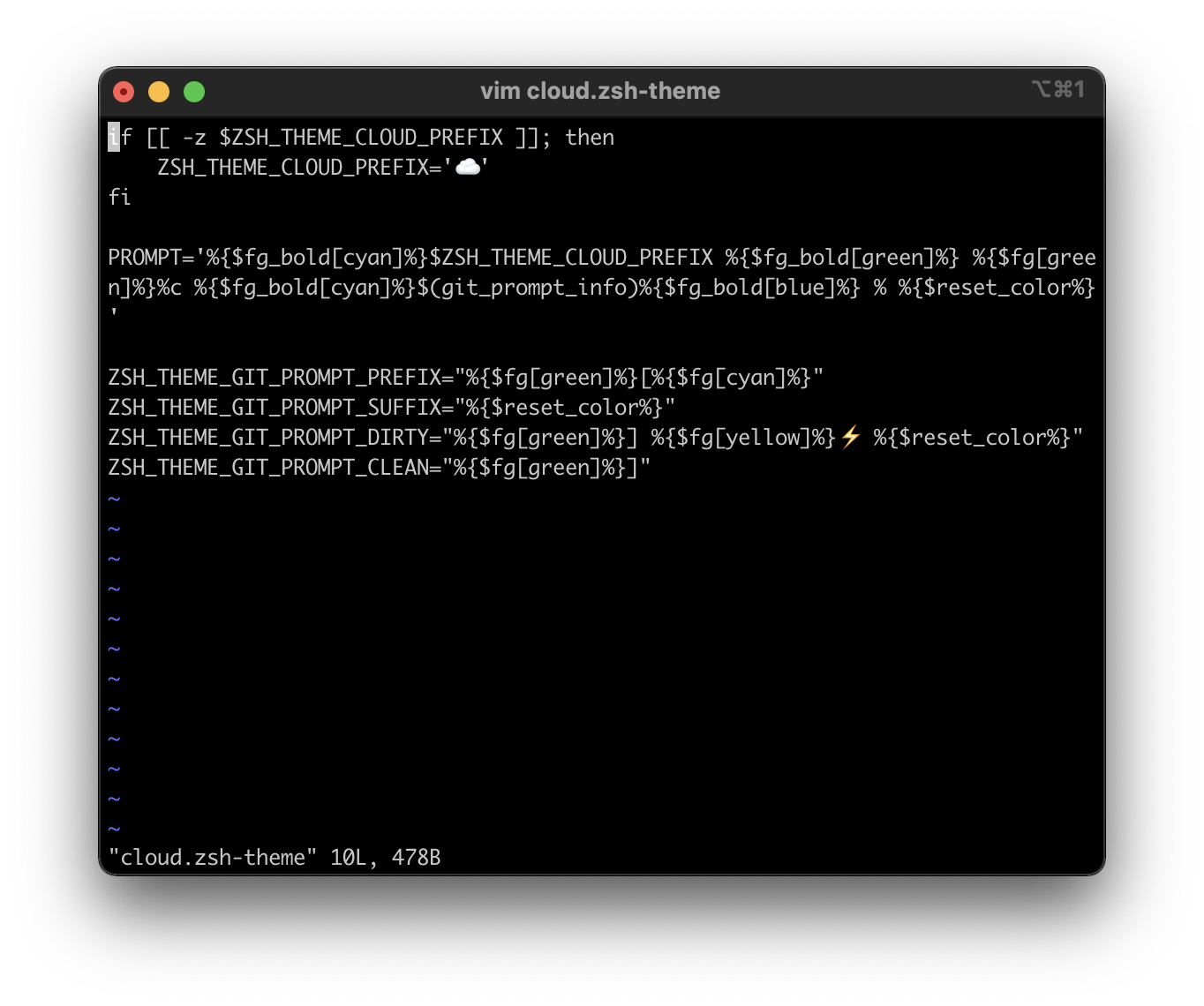
터미널 종료 후 다시 키면 변경된 걸 확인할 수 있다☁️
4. font 설정
역시나 한글은 깨진다. D2Coding 폰트로 바꿔보자! zip 다운로드 후 서체 관리자에 추가해주자
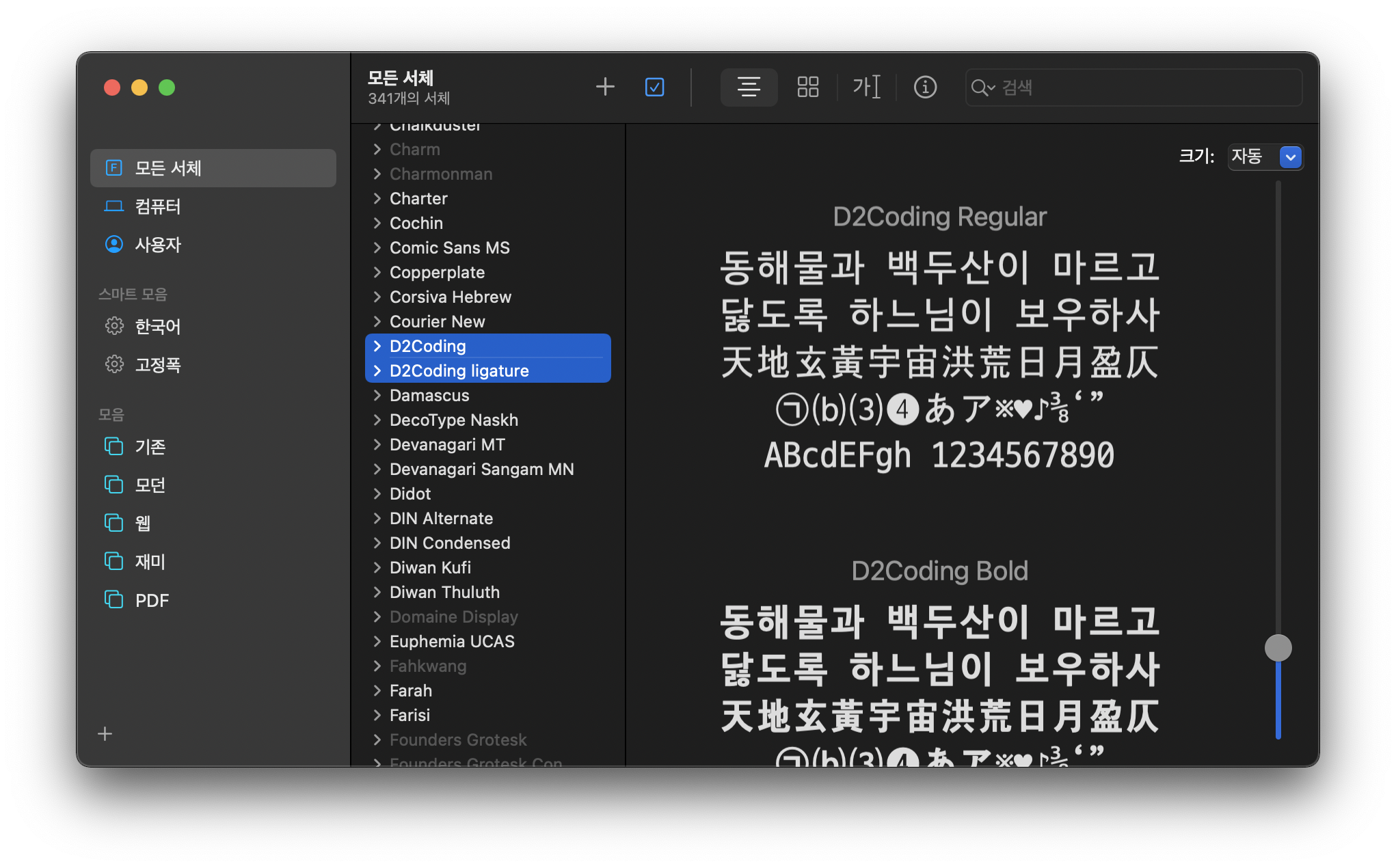
iterm2 를 킨 상태에서 command + , 를 눌러 환경설정을 열어준 후 Profiles > Text 에서 설치한 폰트로 변경해주고, Unicode를 NFC로 변경해주어야 한글이 분리되지 않는다. 기본 터미널도 동일하게 폰트를 적용해주자!
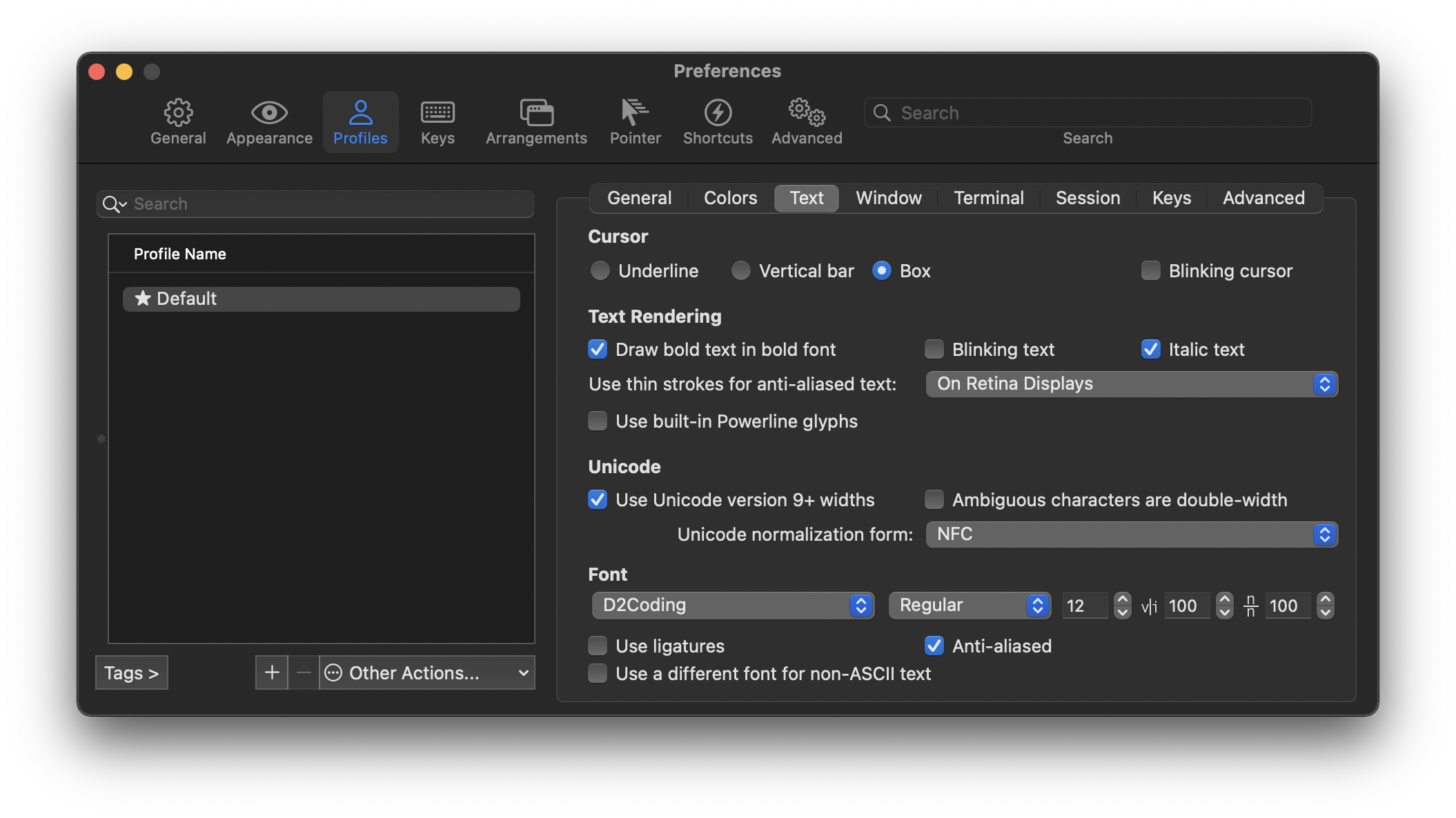
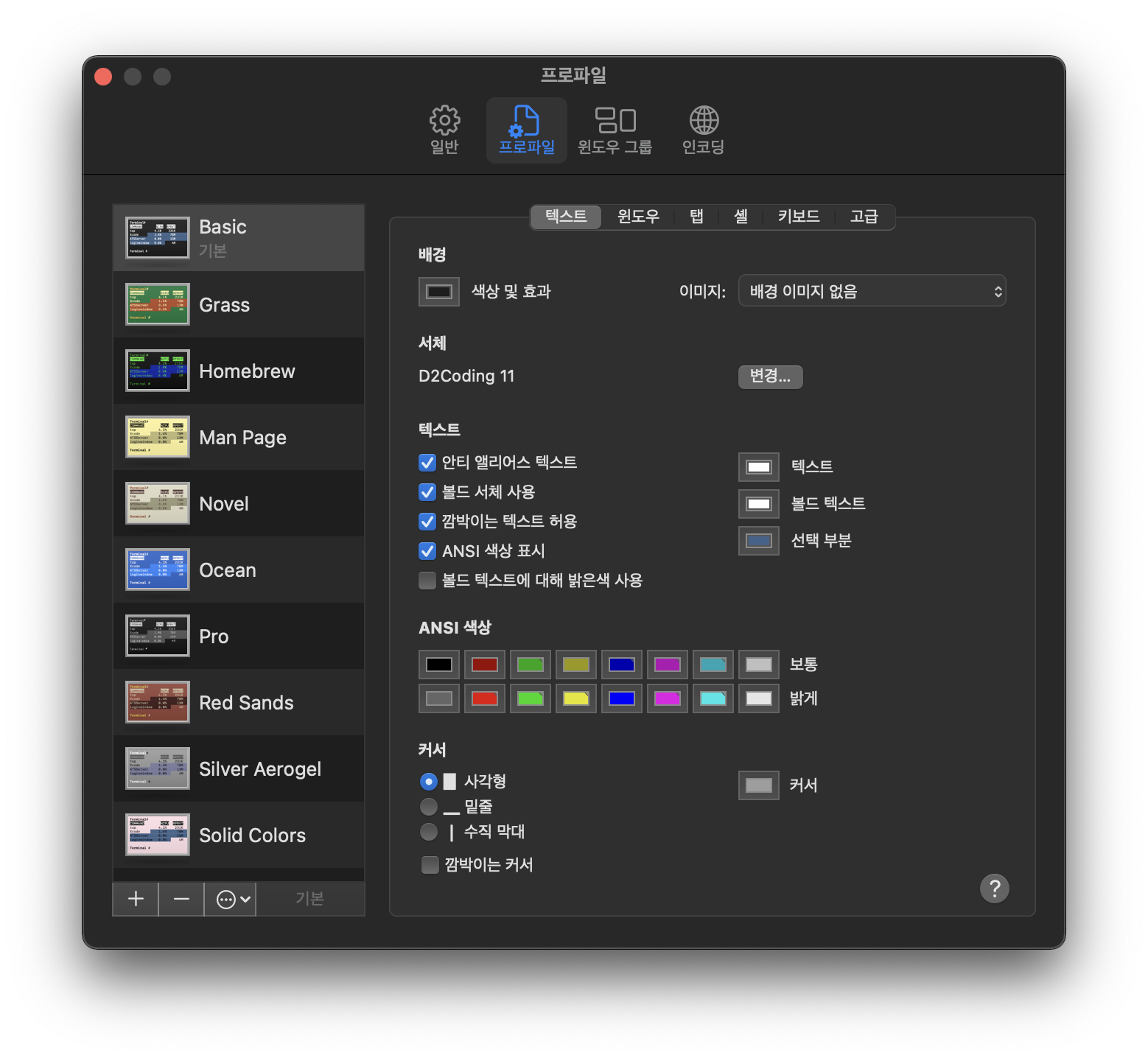
5. highlighting
명령어에 하이라이팅 해주는 기능이다.
brew install zsh-syntax-highlighting설치해주고,.zshrc 파일을 수정해준다.
vim ~/.zshrcinsert 모드로 하단에 아래 코드를 작성하고 저장한다!
M1
source /opt/homebrew/share/zsh-syntax-highlighting/zsh-syntax-highlighting.zsh
* intel Mac
source /usr/local/share/zsh-syntax-highlighting/zsh-syntax-highlighting.zsh6. vim 설치
brew install vimvim 설치 후 .vimrc에 유용한 옵션을 넣어주자!
vim ~/.vimrcif has("syntax") " 구문 강조 사용
syntax on
endif
set hlsearch " 검색어 하이라이팅
set nu " 줄번호
set autoindent " 자동 들여쓰기
set autowrite " 다른 파일로 넘어갈 때 자동 저장
set autoread " 작업 중인 파일 외부에서 변경됬을 경우 자동으로 불러옴
set cindent " C언어 자동 들여쓰기
set paste " 붙여넣기 계단현상 없애기
set shiftwidth=4 " 자동 들여쓰기 너비 설정
set showmatch " 일치하는 괄호 하이라이팅
set smartcase " 검색시 대소문자 구별
set tabstop=4 " tab 할때 스페이스 갯수
set ruler " 현재 커서 위치 표시
set laststatus=2 " 상태바 표시
" 파일 인코딩을 한국어로
if $LANG[0]=='k' && $LANG[1]=='o'
set fileencoding=korea
endif☁️ Git
1. Git 설치
brew install git2. git config 설정
git config --global user.name "유저이름"
git config --global user.email "가입이메일"✨ node 설치
brew install node설치 확인
node -v
npm -v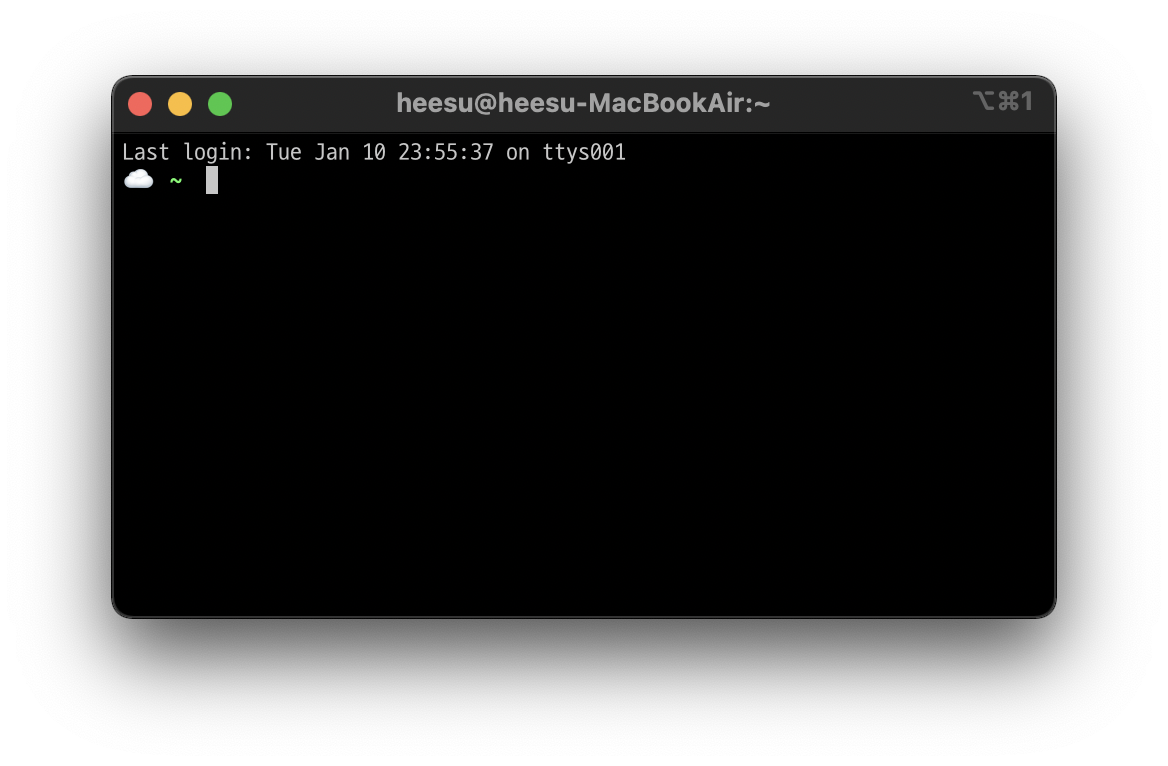

덕분에 터미널이 더욱 이뻐지고 있어요 :)